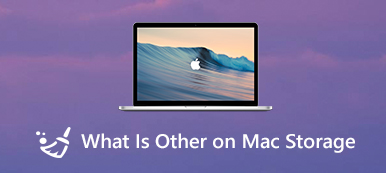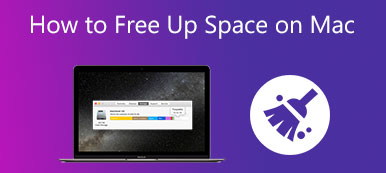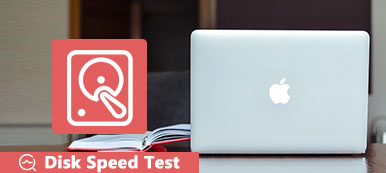Hvad skal man gøre, når diskpladsen er fuld på en Mac?
Da din Mac dukkede op med en Startdisken er næsten fuld or Din disk er næsten fuld besked, bør du administrere og frigøre Mac-lagerplads på én gang. Generelt får du 2 slags måder at løse problemet på disk fuld Mac problem. Du kan vælge at slette ubrugelige data, kopiere Mac-filer til en ekstern harddisk eller skylager eller installere en anden intern harddisk.
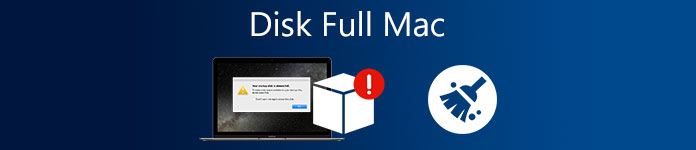
Dette indlæg taler hovedsageligt om, hvordan du sletter uønskede filer og gemmer nyttige data til iCloud, når der ikke er nok diskplads på din Mac.
- Del 1. Indbyggede værktøjer til at fikse Disk fuld Mac
- Del 2. Nemmere måde at frigøre plads på Mac
- Del 3. Ofte stillede spørgsmål om Startup Disk Full Mac
Del 1. Indbyggede værktøjer til manuelt at slette Mac-filer og fikse Disk fuld Mac
Mac er designet med mange indbyggede værktøjer til at hjælpe dig med at administrere alle typer data. Når du får disken fuld Mac-prompt, kan du bruge dem til at få mere ledig plads på din Mac.
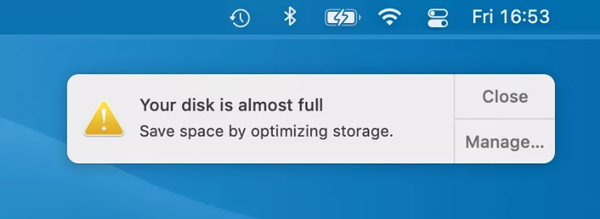
Trin 1 Når meddelelsen Din disk er næsten fuld dukker op i øverste højre hjørne af din Mac-skærm, kan du blot klikke på Besked knappen for at få adgang til funktioner til at optimere Mac-lagring.
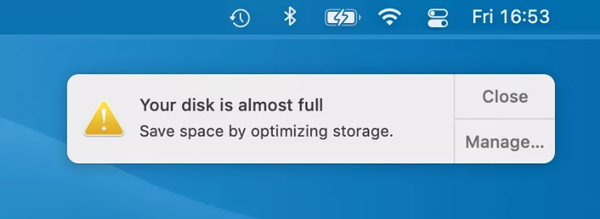
Du kan også klikke på toppen Apple menu, skal du vælge Om denne Mac , skal du klikke på Opbevaring fanen, og tryk derefter på Administrer .

Trin 2 Nu tilbydes du 4 vigtigste måder at løse disken er fuld på Mac-problemet. Med disse anbefalinger kan du slette store og gamle filer på din Mac, tømme skrald, gem værdifulde Mac-data i iCloud og mere for at frigøre diskplads.

Trin 3 Klik på iOS-filer på venstre panel for at kontrollere alle iOS-sikkerhedskopier på denne Mac. Du kan vælge den gamle iOS-sikkerhedskopi, du ikke har brug for, og derefter klikke på Slette knappen for at fjerne den fra din Mac.
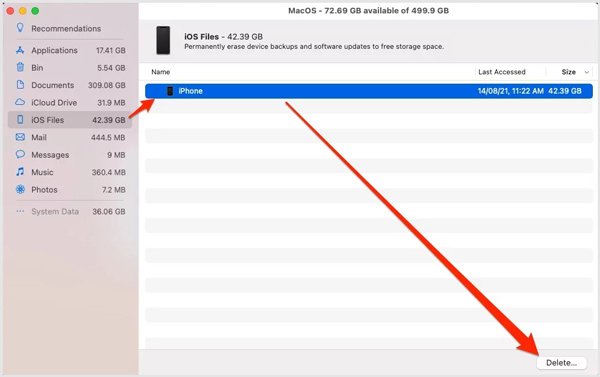
Trin 4 For at frigøre Mac-plads kan du vælge at afinstallere apps og fjerne deres rester. Åbn a Finder Klik på vinduet Applikationer fra venstre sidebjælke for at kontrollere alle apps, der er installeret på din Mac. Find det program, du ikke længere bruger, og træk derefter dets ikon til papirkurven for at afinstallere. Her kan du også højreklikke på den app du vil fjerne og derefter vælge Flyt til affald valgmulighed.
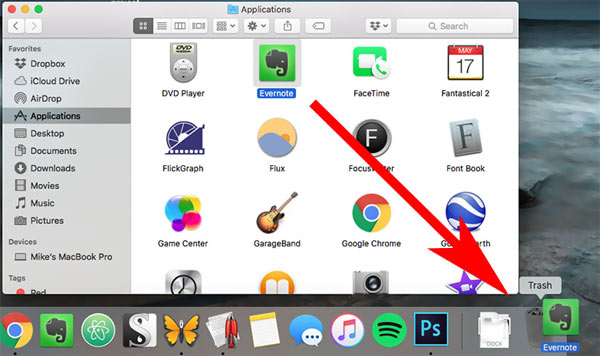
Del 2. Nemmere måde at frigøre Mac-plads, når disken er næsten fuld
Hvis du søger efter en bedre måde til hurtigt at løse disken er næsten fuld på Mac-problemet, kan du prøve den alle-funktionelle Mac-datarensningssoftware, Mac Cleaner.

4,000,000 + Downloads
Ryd systemskrammel, dubletter, store og gamle filer og andre for at frigøre Mac-lagerplads.
Afinstaller ubrugte programmer, og fjern alle tilknyttede filer for at rydde Mac-diskplads.
Tilbyd Filhåndtering, Optimer, Afinstaller og flere nyttige værktøjer i ToolKit.
Scan vira, adware og malware for at beskytte data og optimere Mac-ydeevnen.
Trin 1 Uanset om du vil slette uønskede data som store og gamle filer, browserhistorik og cache, dubletter, uønskede filer eller afinstallere ubrugte apps for at få mere ledig Mac-diskplads, kan du gratis installere denne Mac Cleaner.
Trin 2Når du har åbnet denne Mac Cleaner, har du direkte adgang til dens 3 hovedfunktioner, Status, Cleaner og ToolKit. Først kan du klikke på Status for at kontrollere de aktuelle statusser på din Mac, såsom disk, CPU og hukommelse. Her kan du se de grundlæggende oplysninger om din Mac-diskbrug.

Trin 3 Vælg den Cleaner funktion til at slette alle slags uønskede data på Mac. For eksempel kan du rydde systemskrammel, iPhoto-skrammel, store og gamle filer, dubletter og andre.

Trin 4Når du vælger en bestemt datatype, kan du klikke på Scan knappen for at begynde at scanne alle disse slags filer på din Mac. Klik på Specifikation knappen, har du tilladelse til at se scanningsresultaterne. Under dette trin kan du vælge alle filer, du vil slette, og derefter klikke på Rens knappen for at fjerne dem fra Mac.

Trin 5Som nævnt ovenfor kan du også vælge at afinstallere ubrugte apps for at frigive mere diskplads til din Mac. Du kan indtaste Værktøjskasse og brug derefter Afinstaller værktøj.

Del 3. Ofte stillede spørgsmål om Startup Disk Full Mac
Spørgsmål 1. Hvor kan jeg finde og slette dokumenter på min Mac?
På din Mac skal du vælge Om denne Mac under Apple-menuen. Klik på fanen Lager og derefter på knappen Administrer. Når du har åbnet lagerstyringsvinduet, kan du få adgang til dokumenterne. Klik på den, og så kan du frit administrere forskellige dokumenter på din Mac.
Spørgsmål 2. Hvad er startdisketten på en Mac?
Mac-startdisk henviser til en partition på harddisken, der indeholder macOS og alle programmer, der er installeret på Mac. Du kan vælge og indstille, hvilken startdisk der skal bruges, når du starter en Mac op.
Spørgsmål 3. Hvorfor bliver min Mac ved med at sige, at disken er fuld, når den ikke er det?
Den maksimale lagermængde for alle typer data kan optage på din Mac-disk er 85 %. Når der ikke er nok plads, vil systemet blive ved med at reklamere for, at disken er næsten fuld på din Mac.
Konklusion
Startdisken på en Mac bør aldrig overstige 85 % kapacitet. Når du ser, at disken er næsten fuld pop-up-meddelelse på din Mac, kan du også opleve, at Mac er langsom og fejler. Du bør straks rydde op i diskpladsen på Mac ved hjælp af løsningerne ovenfor.